[Проблемът е разрешен] FaceTime не работи и остана при свързването
FaceTime предоставя нов начин да общуваме с приятелите и семейството си чрез Wi-Fi или клетъчни данни. Като има предвид, че има моменти, когато FaceTime не работи правилно на iPhone, iPad или OS X.
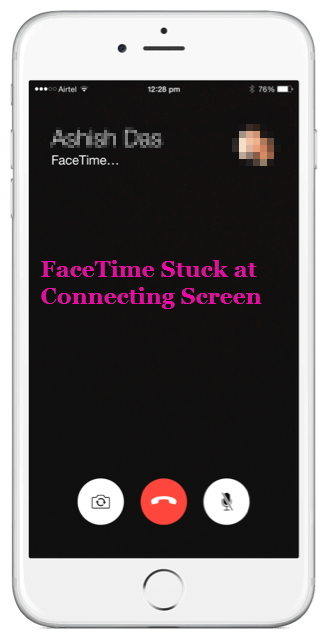
"Аз се опитвам да използвам FaceTime и то просто спечели"свържете. Това се е случило преди между моя iPhone и сега се случва и с моя iPad. "Аз съм в ОАЕ и когато се опитвам да се свържа с Facetime и след това казва за свързване за дълго време. След известно време се казва, че фактумът се провали."
Ако се сблъскате със същия проблем, т.е. FaceTime няма да се свърже и не се осъществи, или FaceTime няма да се активира, прочетете и опитайте трикове един по един за отстраняване на този проблем.
Отстраняване на проблеми с връзката FaceTime
Моля, използвайте тези методи по-долу, за да коригирате FaceTime многократно да се затваря на екрана “Свързване”.
1: Рестартирайте iOS устройството
Рестартирането на iPhone е първото нещо, което трябваправя, когато нещо не работи правилно без известна причина. Препоръчвам ви да използвате безплатна помощна програма - Tenorshare ReiBoot - за да рестартирате iPhone или iPad / iPod touch без много усилия.
Инсталирайте този безплатен инструмент за рестартиране на iOS на PC / Mac и свържете вашето устройство с iOS към компютър с USB кабел. В основния интерфейс кликнете върху „Влизане в режим на възстановяване“.
След по-малко от 20 секунди ще видите лого на iTunes с USB кабел на екрана на устройството ви. След това щракнете върху “Exit Recovery Mode”, за да стартирате устройството обратно към нормалното.

Продължете и опитайте да стартирате FaceTime връзка, FaceTime ще работи отново. Ако обаче това не свърши работа, опитайте другите методи по-долу.

Продължете и опитайте да стартирате FaceTime връзка, "FaceTime ще работи отново. Обаче, ако това не свърши работа, опитайте другите методи по-долу.
2: Актуализирайте устройството до последната версия на iOS или OS X
Ако вашите устройства с iOS или Mac не са обновени до последната налична версия, трябва да актуализирате до последната версия, за да опитате. Повечето проблеми могат да бъдат разрешени или облекчени при последната версия.
3: Ако не можете да правите или получавате FaceTime повиквания
Следвайте тези стъпки, ако не можете да направите FaceTime повиквания.
- Уверете се, че вие и лицето, което звъните, използват бърза Wi-Fi или клетъчна връзка.
- Ако се опитвате да използвате FaceTime над клетъчна, уверете се, че Use Cellular Data е включена за FaceTime. Отидете в Настройки> Cellular> Използвайте Cellular Data For и включете FaceTime.
- Отидете в Настройки> FaceTime и се уверете, че FaceTime е включен.
- Отидете в Настройки> Общи> Дата и час и включете Задаване автоматично.
4: Повторно активиране на FaceTime в iOS и OS X
- В iOS устройството, отворете приложението Настройки и отидете в FaceTime.
- Преместете ключа в позиция OFF.
- Преместете превключвателя в позитивно ON, ще видите съобщение „изчакване за активиране…“.

Ако използвате FaceTime няма да се активира или не е налице в Mac, следвайте стъпките по-долу, за да активирате или активирате FaceTime на Mac.
Отворете приложението FaceTime в OS X и отидете в FaceTime в горното меню и изберете Preferences. Преместването на FaceTime в OFF и след това обратно в ON ще завърши процедурата за повторно активиране.

5: Нулиране на мрежовите настройки
Възстановяването на мрежовите настройки ще премахне всички запазениWi-Fi мрежи, Bluetooth записи за сдвояване, настройки за VPN или APN, но няма да изтриете други данни и настройки във вашето устройство, така че си струва да се опитате, когато не можете да се свържете с FaceTime.
В Настройки> Общи> Нулиране изберете Reset Network Settings. Това ще отнеме няколко минути.

6: Ремонт на iOS системата
Ако никой от гореспоменатите методи не ви помогнепоправка на грешка в свързването на FaceTime, тя може да има нещо общо с iOS системата, като загуба на системни файлове или повреда в системния файл. В този случай можете да възстановите iOS системата, като поправите операционната система, използвайки Tenorshare ReiBoot.
Прочетете още: Как да поправим срив на iOS система / замразяване / грешки без загуба на данни



![[Solved] FaceTime камера не работи с MacBook](/images/os-x/solved-facetime-camera-not-working-on-macbook.jpg)





![[Solved] Как да се определи FaceTime камера не работи на iPhone](/images/fix-iphone/solved-how-to-fix-facetime-camera-not-working-on-iphone.jpg)